Trong nhiều thập kỷ qua, Excel luôn giữ vững ngôi vị là “ông vua” không thể tranh cãi trong thế giới bảng tính, trở thành công cụ không thể thiếu của các chuyên gia phân tích dữ liệu, kế toán và bất kỳ ai muốn kiểm soát các hàng và cột số liệu. Google Sheets, ngược lại, thường bị coi là “người em họ” nhẹ ký hơn. Tuy nhiên, giờ đây, Sheets đã sở hữu một “lá bài tẩy” mà Excel không có, không chỉ giúp san bằng sân chơi mà còn đủ sức lật ngược thế cờ. Đây chính là bước tiến công nghệ mang tính cách mạng, hứa hẹn thay đổi cách chúng ta tương tác với bảng tính và dữ liệu.
AI() – Chức năng AI đột phá trong Google Sheets
Sự bổ sung mới nhất của Google là một hàm có tên AI(). Vâng, lại là một tính năng AI nữa. Có lẽ bạn đã quá quen thuộc với việc mọi ứng dụng đều muốn gắn mác “AI-powered”. Nhưng chúng ta đã vượt qua thời kỳ AI chỉ để làm màu. Đến năm 2025, bất kỳ tính năng mới nào dựa trên trí tuệ nhân tạo đều phải chứng minh giá trị thực sự hoặc bị đào thải.
Hàm AI() trong Sheets không chỉ chứng minh giá trị mà còn làm được nhiều hơn thế. Khác với sự tích hợp Gemini còn “nửa vời” trước đây, nơi bạn có thể triệu hồi một chatbot để hỗ trợ soạn thảo công thức, AI() không phải là một trợ lý – nó chính là công thức.
Tính đến thời điểm hiện tại, =AI() chỉ khả dụng thông qua Google Workspace Labs và chỉ khi ngôn ngữ tài khoản Google của bạn được đặt là tiếng Anh.
Cú pháp của hàm này đơn giản đến bất ngờ:
=AI("prompt", [range])Bạn chỉ cần nhập một “prompt” (lời nhắc), chọn một dải dữ liệu, và nhấn Enter. AI sẽ bỏ qua việc viết công thức rắc rối và trực tiếp trả về kết quả cho bạn. Đằng sau hậu trường, Google đang điều hướng yêu cầu của bạn đến mô hình Gemini và sử dụng các thư viện Python để xử lý những tác vụ phức tạp. Bạn không cần viết một công thức đa hàm; bạn chỉ cần viết những gì bạn muốn, và Sheets sẽ lo phần còn lại.
Có hai lợi thế lớn khi đây là một hàm chứ không phải một tính năng độc lập: Thứ nhất, bằng cách giới hạn phạm vi chú ý của AI vào một dải dữ liệu cụ thể, bạn sẽ giảm thiểu tình trạng “ảo giác AI” (AI hallucinations). Thứ hai, vì AI() là một hàm bảng tính chính thống, nó hoàn toàn tương thích với các tính năng tự động điền (autofill), điền nhanh (flash fill) và tất cả các tiện ích khác trong Sheets.
Hãy cùng xem xét một vài ví dụ cụ thể để hiểu rõ hơn về tiềm năng của hàm này.
Ứng dụng thực tế của hàm AI() trong Google Sheets
Hàm AI() mở ra vô vàn khả năng mới, từ những tác vụ văn bản đơn giản đến phân tích dữ liệu phức tạp.
Ví dụ 1: Chuyển đổi văn bản sang định dạng câu (Sentence Case)
Excel có thể chuyển đổi văn bản thành chữ hoa, chữ thường hoặc định dạng Proper Case. Tuy nhiên, nó không thể chuyển đổi sang định dạng câu (sentence case – chữ cái đầu tiên của câu viết hoa, còn lại là chữ thường). Google Sheets trước đây cũng không có hàm gốc nào cho chức năng này. Trong Excel (hoặc Sheets), giải pháp “đánh lừa” thường trông như thế này:
=UPPER(LEFT(A2,1))&LOWER(RIGHT(A2,LEN(A2)-1))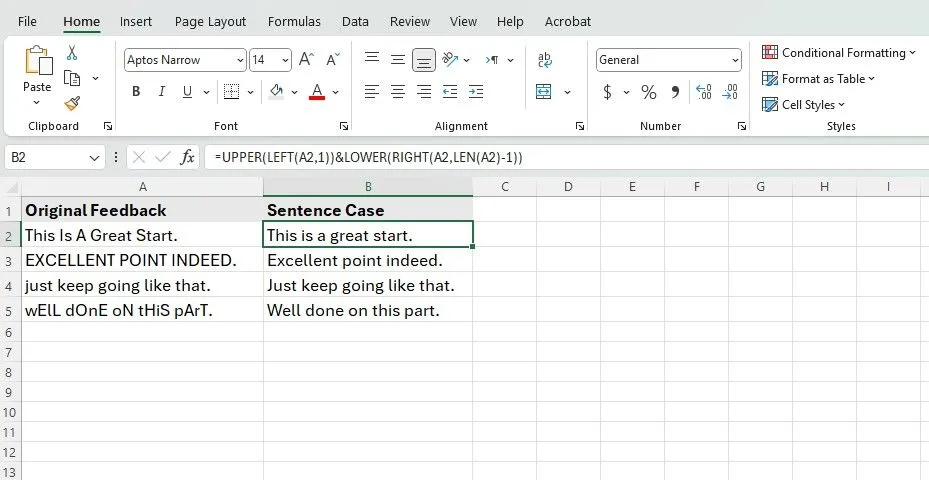 Biểu đồ so sánh công thức Excel phức tạp để chuyển văn bản sang định dạng câu (sentence case).
Biểu đồ so sánh công thức Excel phức tạp để chuyển văn bản sang định dạng câu (sentence case).
Công thức này không quá khó hiểu, nhưng rõ ràng nó không hề trực quan. Nếu bạn không biết công thức này từ trước, bạn sẽ phải tra cứu hoặc mất thời gian để tự xây dựng. Giờ hãy xem điều gì sẽ xảy ra trong Google Sheets với =AI():
=AI("Convert the text to sentence case", A2)Nhấn Enter rồi chọn Generate and Insert, và bạn đã hoàn tất! Không còn phải “đau đầu” cố nhớ PROPER, LOWER hay cách ghép nối chúng lại với nhau. Vì đây là một công thức, bạn có thể tự động điền nó trên toàn bộ tập dữ liệu của mình giống như bất kỳ hàm nào khác.
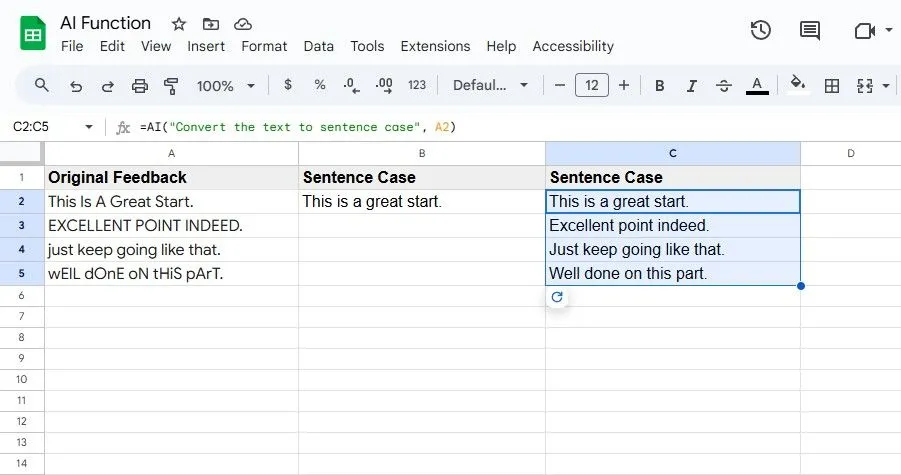 Giao diện Google Sheets hiển thị cách sử dụng hàm AI() để tự động chuyển đổi một loạt ô văn bản sang định dạng câu (sentence case) một cách nhanh chóng.
Giao diện Google Sheets hiển thị cách sử dụng hàm AI() để tự động chuyển đổi một loạt ô văn bản sang định dạng câu (sentence case) một cách nhanh chóng.
Lưu ý, hãy đặt prompt của bạn trong dấu ngoặc kép. Nếu bạn cần bao gồm dấu ngoặc kép bên trong prompt, hãy sử dụng dấu ngoặc đơn (‘) thay thế.
Ví dụ 2: Trích xuất tên miền từ địa chỉ email
Giả sử bạn có một cột đầy đủ các địa chỉ email và bạn chỉ muốn trích xuất phần tên miền (mọi thứ sau ký tự @). Trong Excel, công thức của bạn có thể trông như thế này:
=MID(A2,FIND("@",A2)+1,LEN(A2)-FIND("@",A2))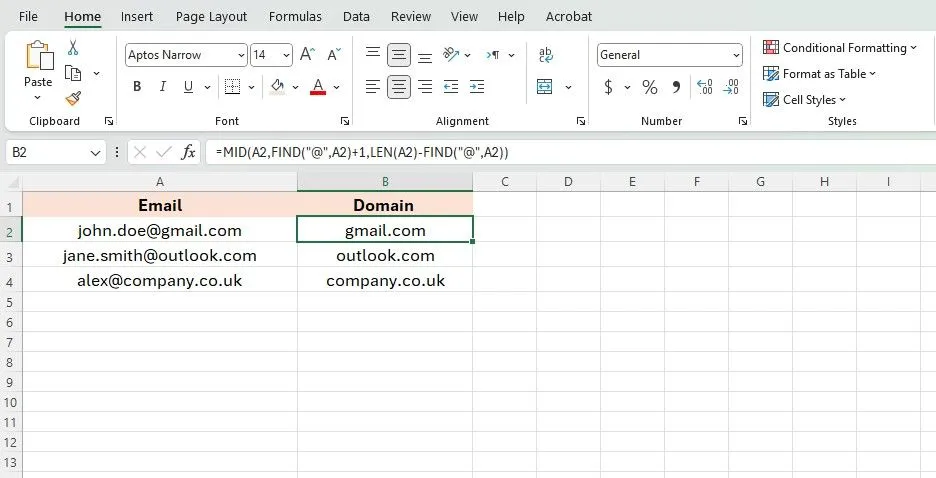 Ví dụ minh họa công thức Excel phức tạp để trích xuất tên miền từ địa chỉ email.
Ví dụ minh họa công thức Excel phức tạp để trích xuất tên miền từ địa chỉ email.
Công thức này hoạt động tốt. Nhưng hãy tự hỏi: Bạn có nhớ nó ngay lập tức không? Một người dùng thông thường thậm chí có biết bắt đầu từ đâu không? Giờ hãy xem cách sử dụng =AI():
=AI("Extract the domain from this email", A2)Bạn vừa tiết kiệm được mười phút và ít nhất một cơn đau đầu. Có thể bạn sẽ cảm thấy hơi “nhói” nếu tự hào về khả năng sử dụng bảng tính của mình, nhưng đây rõ ràng là một sự thúc đẩy năng suất khổng lồ.
Ví dụ 3: Phân tích cảm xúc dữ liệu khách hàng
Đây là lúc mọi thứ trở nên thực sự thú vị. Như đã đề cập trước đó, hàm AI() không cố gắng kết hợp các hàm bảng tính hiện có; nó đang làm một điều gì đó hoàn toàn khác.
Bạn không bị giới hạn bởi những gì các hàm Excel hay Google Sheets có thể làm. Bạn đang được truy cập vào toàn bộ khả năng của một mô hình ngôn ngữ lớn. Điều đó mở khóa những tính năng như phân loại văn bản, trích xuất chủ đề và phân tích cảm xúc, ngay trong bảng tính của bạn.
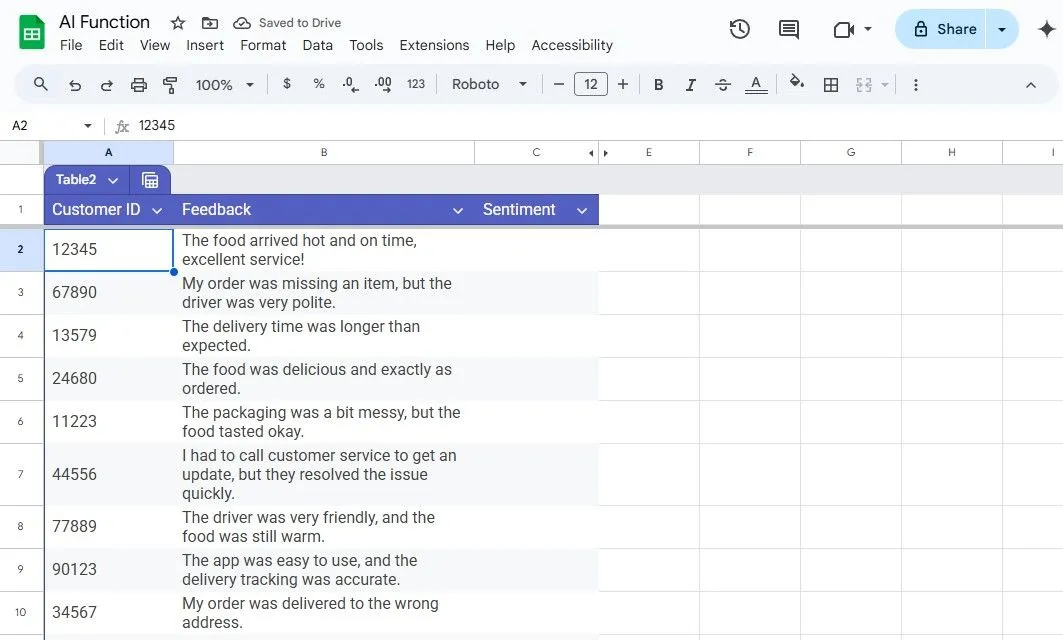 Bảng dữ liệu phản hồi khách hàng trong Google Sheets trước khi tiến hành phân tích cảm xúc bằng AI.
Bảng dữ liệu phản hồi khách hàng trong Google Sheets trước khi tiến hành phân tích cảm xúc bằng AI.
Giả sử bạn có một cột chứa phản hồi của khách hàng và bạn muốn gắn nhãn cảm xúc cho từng phản hồi. Trong Excel, đây sẽ là một cơn ác mộng. Hy vọng duy nhất của bạn là phải mã hóa cứng một bảng tra cứu các từ khóa tích cực và tiêu cực, rồi hy vọng sự khớp nối đủ tốt. Với AI(), bạn chỉ cần viết:
=AI("Label the sentiment of this feedback as Positive, Negative or Neutral. Capitalize the label.", B2)Bạn thậm chí có thể đi xa hơn với một hàng khác:
=AI("Categorize the chief complaint as Delivery Time, Food Quality, Packaging, Wrong Order, or Price. Capitalize the first letter. If the sentiment is Positive, categorize it as None.", B2:C2)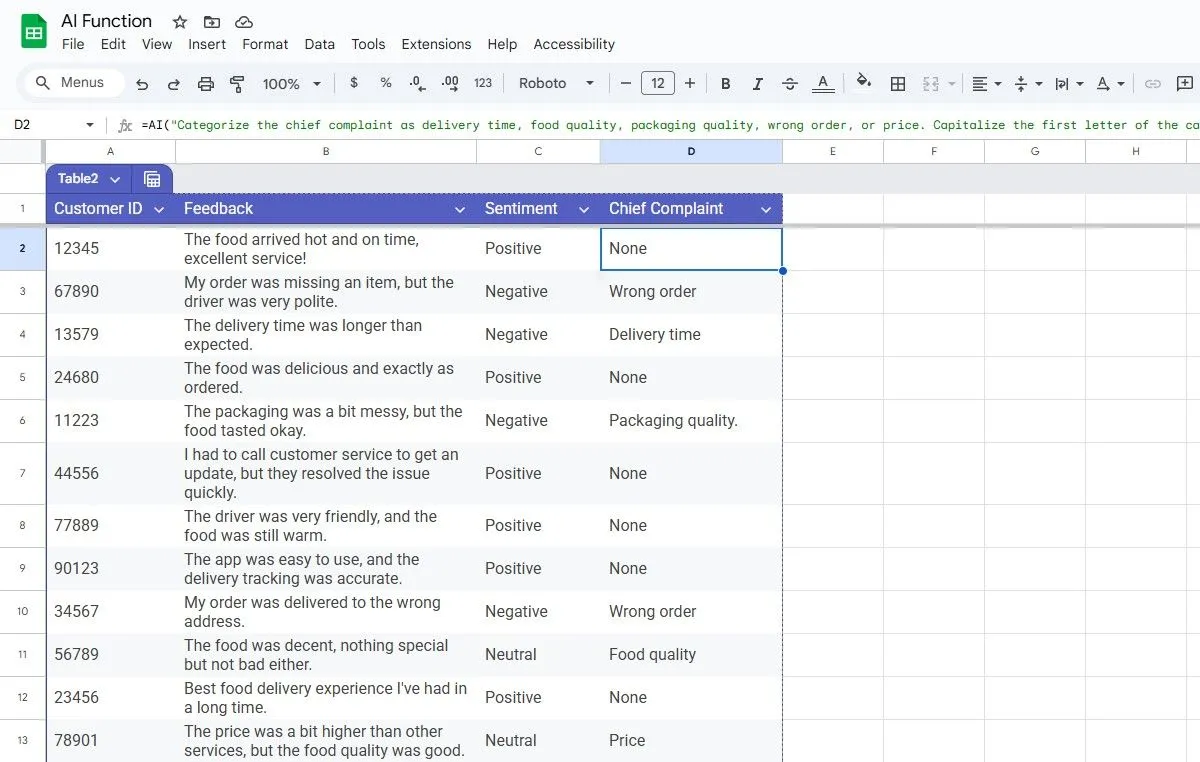 Google Sheets sử dụng hàm AI() để phân loại chi tiết các khiếu nại của khách hàng, minh họa khả năng kết hợp nhiều hàm AI để xử lý dữ liệu.
Google Sheets sử dụng hàm AI() để phân loại chi tiết các khiếu nại của khách hàng, minh họa khả năng kết hợp nhiều hàm AI để xử lý dữ liệu.
Giờ đây, bạn đang “chuỗi hóa” đầu ra từ hàm AI() đầu tiên vào hàm thứ hai và mã hóa logic vào ngôn ngữ tự nhiên, tất cả mà không cần viết công thức hay làm việc thủ công. Nếu điều đó không giống như tương lai, thì tôi không biết điều gì sẽ giống.
Hạn chế và thực tế của AI() trong Google Sheets
Tất nhiên, AI không phải là phép màu. Nó vẫn có thể mắc lỗi. Ngay cả khi hàng chục hàng đầu tiên trả về kết quả chính xác, hàng thứ hai mươi lăm có thể là một lỗi bất ngờ.
Nếu bạn đưa đầu ra không hoàn hảo đó vào một hàm AI() thứ hai hoặc thứ ba, như ví dụ cuối cùng đã minh họa, lỗi sẽ nhanh chóng tích lũy. Một “Tích cực” sai lầm có thể dẫn đến việc khiếu nại bị dán nhãn là “Không”, và bạn sẽ bỏ lỡ một vấn đề thực sự trong phân tích của mình. Đây là lúc các công thức truyền thống vẫn có ưu thế hơn – một khi chúng hoạt động, chúng sẽ hoạt động ổn định.
Về mặt kỹ thuật, AI() giới hạn phạm vi của nó ở 200 ô mỗi thao tác. Tính năng tự động điền vẫn hoạt động, nhưng bạn sẽ cần áp dụng lại công thức theo từng cụm nếu vượt quá giới hạn đó. Google cũng giới hạn mức sử dụng hàng ngày của bạn. Họ chưa công bố con số chính xác, nhưng tôi đã chạm giới hạn sau khi sử dụng nó trên khoảng 500 hàng.
Tương lai của bảng tính và vai trò của AI()
Chúng ta đang sống trong những thời điểm thú vị, không còn nghi ngờ gì nữa. AI có mặt ở khắp mọi nơi, và giờ đây khi sự cường điệu đã lắng xuống, các tích hợp đang thực sự bắt đầu có ý nghĩa và hoàn thành công việc thực tế. Vậy, bạn có nên bỏ qua các hàm bảng tính truyền thống và để AI nắm quyền điều khiển không?
Nếu bạn đang làm việc với dữ liệu quan trọng, nơi một con số sai có thể dẫn đến thảm họa, thì câu trả lời là không, đừng tin tưởng một hàm AI sẽ làm đúng. Trong những trường hợp đó, tốt hơn hết bạn nên yêu cầu ChatGPT giúp bạn soạn thảo một công thức, tự mình kiểm tra nó, và chỉ khi đó mới đưa vào sử dụng.
Nhưng không phải bảng tính nào cũng là vấn đề sống còn. Đối với các tác vụ đơn giản hơn, rủi ro thấp hơn, hàm AI mới của Google là một công cụ tăng cường năng suất tuyệt vời. Một khi nó trở nên nhất quán hơn, tôi có thể thấy nó sẽ thay thế các công thức cho rất nhiều người dùng.
Nếu bạn muốn tiếp tục viết công thức của mình bằng tay, điều đó hoàn toàn ổn. Chỉ là đừng trách những người khác đã chọn con đường dễ dàng hơn khi nó hiệu quả. Nó giống như việc lái xe số sàn so với số tự động: Tôi vẫn thích số sàn hơn, nhưng tôi không ghét số tự động – chúng chính là tương lai.
Google Sheets đang định hình lại cách chúng ta làm việc với dữ liệu. Hãy trải nghiệm hàm AI() mới và khám phá tiềm năng tự động hóa công việc của bạn ngay hôm nay!


